将购买的 iTunes 有声读物转换为 MP3 以随时随地播放
适用于 Mac 的 Ondesoft Audible Converter
旨在
从 iTunes 有声读物中删除 DRM 并将其转换为流行的格式,如 MP3、AAC、AC3、AIFF、AU、FLAC、M4A、M4R 和 MKA,
然后,用户可以播放他们购买的有声读物各种设备。
您还可以选择将 ID 标签和元数据信息保存到输出 MP3 和 M4A 文件中,或将章节信息保存在转换后的 M4A 文件中。
要将
iTunes M4B/M4P 有声读物
在 Mac 上
转换为 MP3
,您需要下载
Ondesoft Audible Converter
,将其安装在您的 Mac 上并先运行它。
下面我们将逐步向您展示如何操作。
第 1 步:选择 Audiobooks
Launch Ondesoft Audible Converter for Mac 和 iTunes 将自动启动。 如果您的 iTunes 已经在运行,Ondesoft Audible Converter for Mac 会要求您退出并重新启动 iTunes。 然后在列表中选择您渴望转换的有声读物。 您可以选择多本书,也可以一次选择全部。
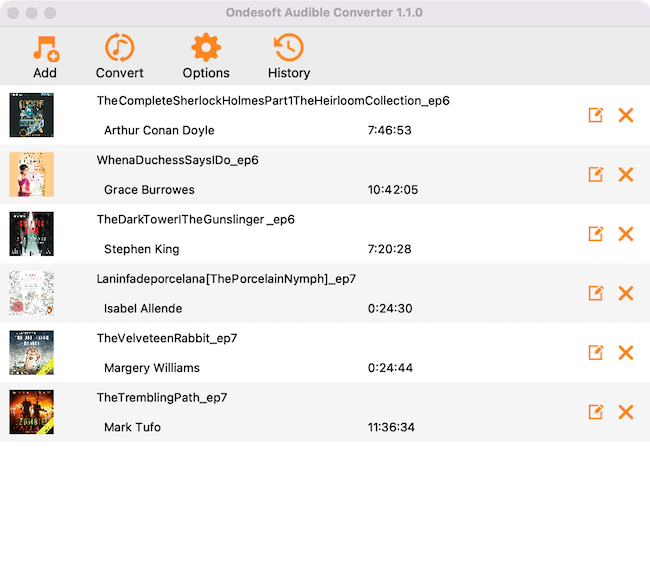
您还可以使用 右上角 的 搜索功能 轻松找到您想要的任何音乐 。
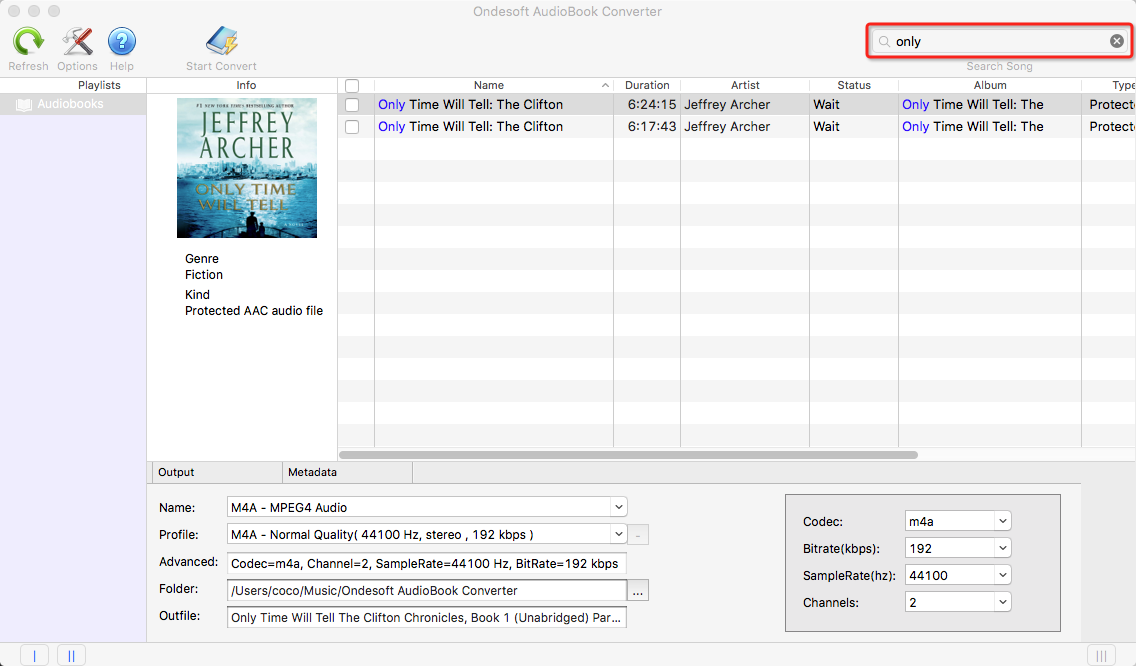
第 2 步:确定输出格式
完成有声读物选择的步骤,您现在可以选择输出格式。 有九种格式供您选择: MP3、M4A、AC3、AAC、AIFF、AU、FLAC、M4R、MKA 。 确定输出格式后,您可以从 4 种默认配置文件中进行选择:低、正常、良好和高质量。 当然,您也可以根据自己的喜好设置参数。
如果您想自定义并保存您经常使用的配置文件,请单击 - 高级 设置参数,然后使用唯一名称保存它。 你也可以删除它。
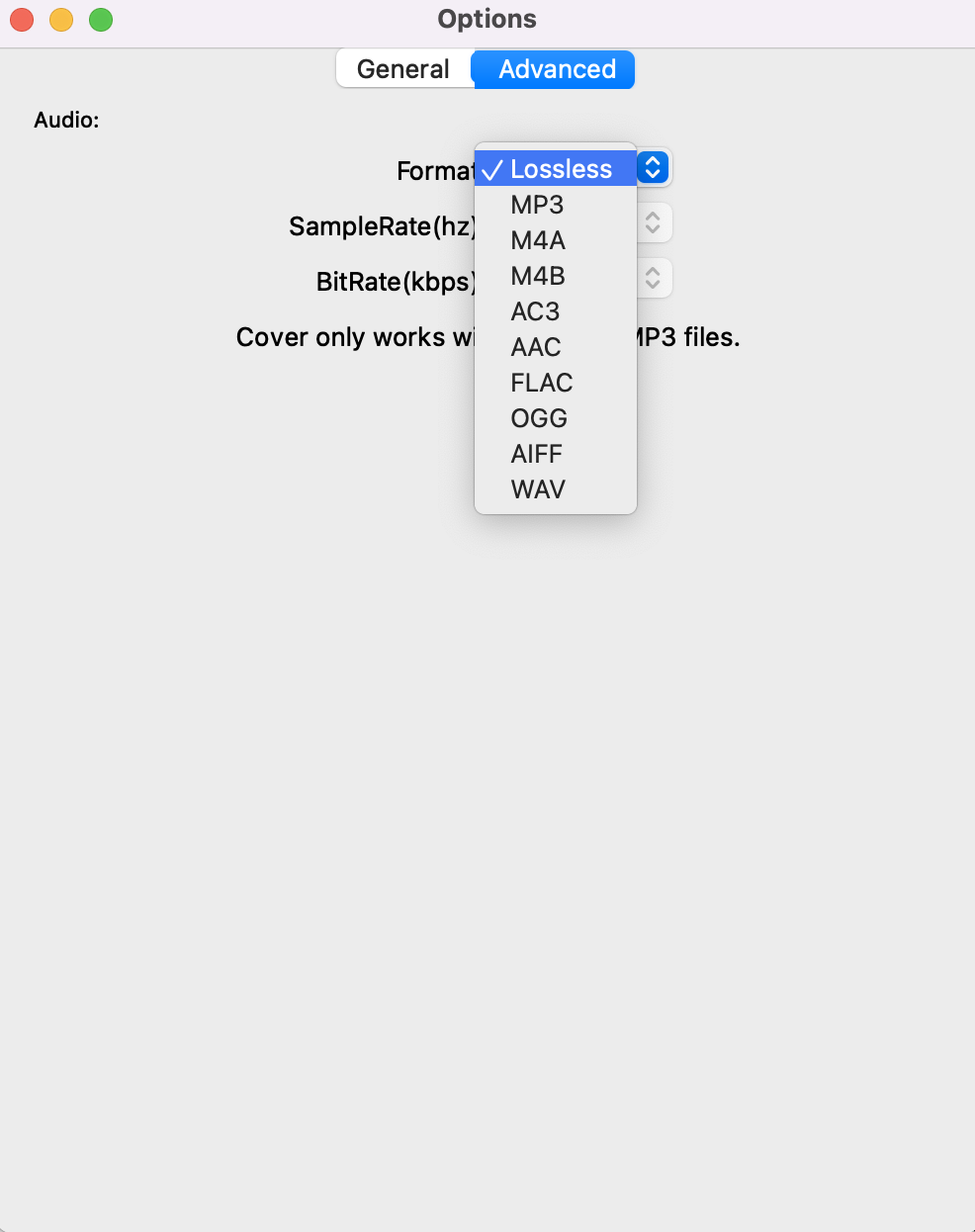
第 3 步:选择输出文件夹(可选)
将转换后的文件保留在默认文件夹中,或者您可以单击选项框
第 4 步:自定义输出文件名(可选)
单击
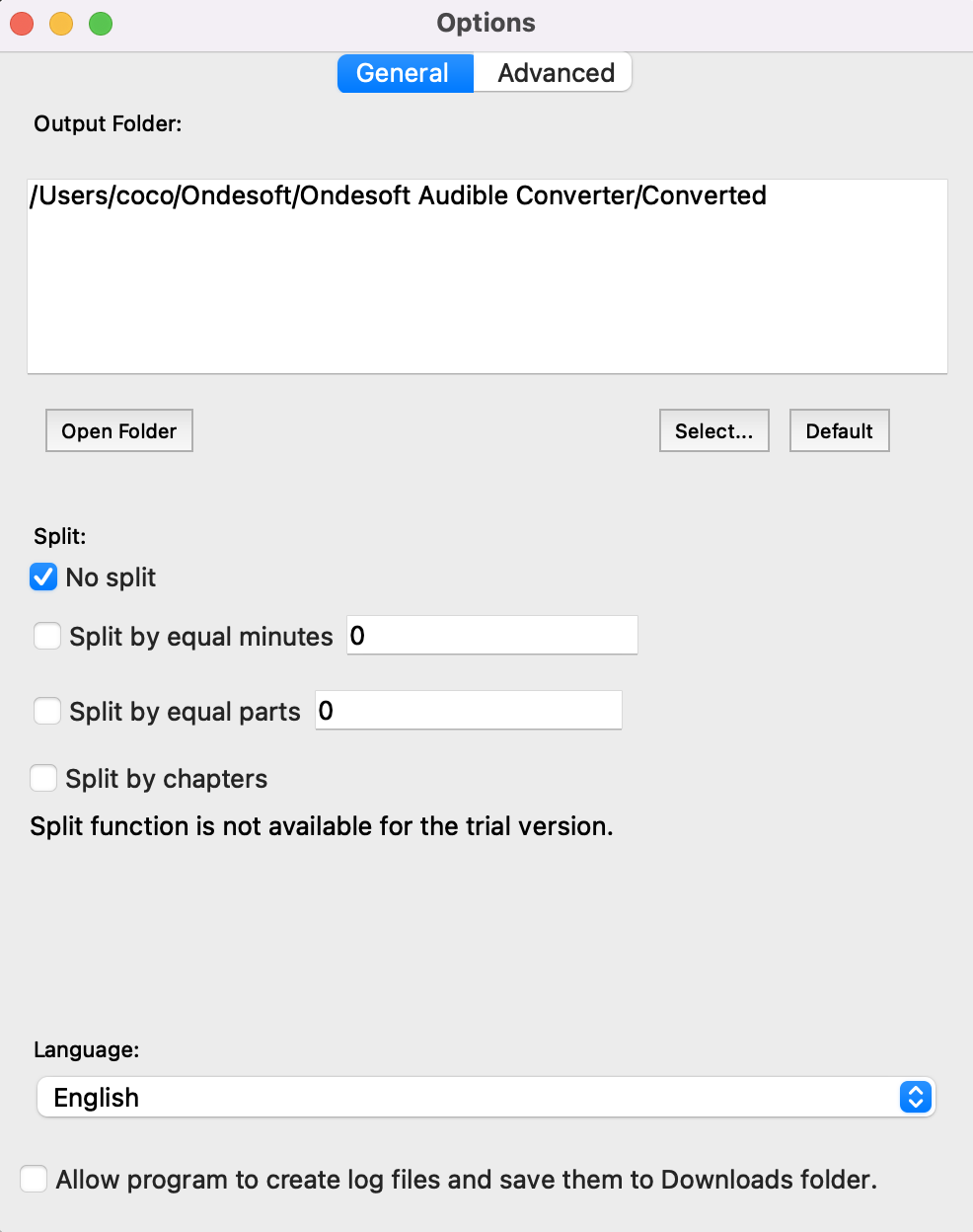
第 5 步:开始转换
一切准备就绪后,单击“转换”,您选择的有声读物将在文件列表中等待转换。 转换完成后,您可以随时随地播放转换后的有声读物。
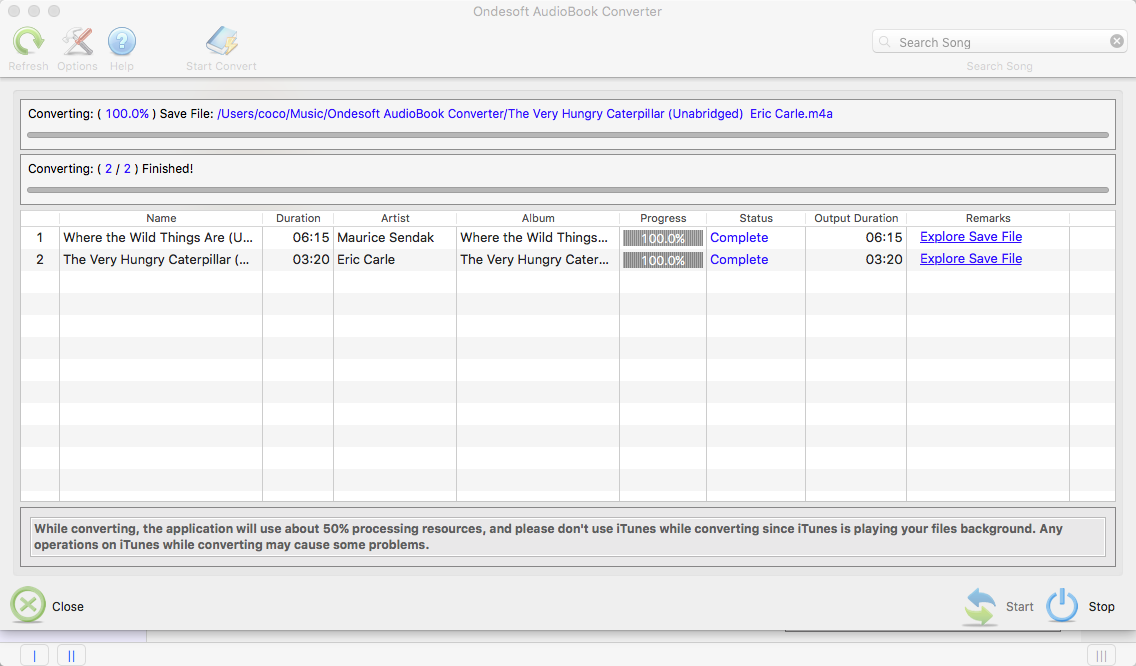
要在 Windows 上转换 iTunes 购买的 M4B/M4P 有声读物
,请下载
Ondesoft iTunes Converter for Windows
。
侧边栏
热点提示
有声书小贴士
更多>>- AA 转 MP3
- AAX 转 MP3
- 亚马逊 Prime 和 Audible
- 音频转换器
- 如何在 Mac 上将 DRM M4B 转换为 MP3
- 将 Audible 有声读物投射到 chromecast
- 将 Audible AA/AAX 有声读物转换为 MP3
- 在不到一分钟的时间内将 Audible 有声读物转换为 M4A
- 转换有声读物
- 将有声读物转换为 MP3
- 将音频转换为 MP3
- 将有声读物转换为 AAC 格式
- 将 iTunes 有声读物转换为 MP3
- 在 iPod 上收听 Audible 有声读物
- 在 Android 上收听有声读物
- 在三星 Galaxy Watch 上收听有声读物
- 在 Amazon Echo 上收听有声读物
- 什么是 M4B 有声读物?
- 将 iTunes M4B 有声读物转换为 MP3
- 在 Apple Watch 上播放 Audible 有声读物
- 在 Google Home 上播放 Audible 有声读物
- 在 Roku 上播放 Audible 有声读物
- 在 Android 设备上播放有声读物
- 在 MP3 播放器上播放有声读物
- 在 Android 上播放 iTunes M4B 有声读物
- 删除可听 DRM
- 从 Audible AA/AAX 有声读物中删除 DRM
- 从 iTunes M4P/M4B 有声读物中删除 DRM
- 将有声读物翻录成 MP3
- 设置有声读物转换器
- 如何将 Audible 有声读物下载到 MP3 播放器
- 哪里可以找到免费的有声读物
- 在 Apple Watch 上收听有声读物
- 将哈利波特有声读物从 Audible 转换为 mp3
- 2020 年最值得听的 17 种有声读物
- 将 2020 年 Audie 奖获奖者有声读物从 Audible 转换为 MP3
- 将有声读物 The Martian 从 Audible 转换为 MP3
- 将米歇尔奥巴马有声读物从 Audible 转换为 MP3
- 在 Sonos 上收听 Audible
- 在 Sonos 上收听有声读物
- 与他人分享 Audible 有声读物
- 在 Garmin 手表上收听 Audible 有声读物
- 在 Kodi 上播放 Audible 有声读物








